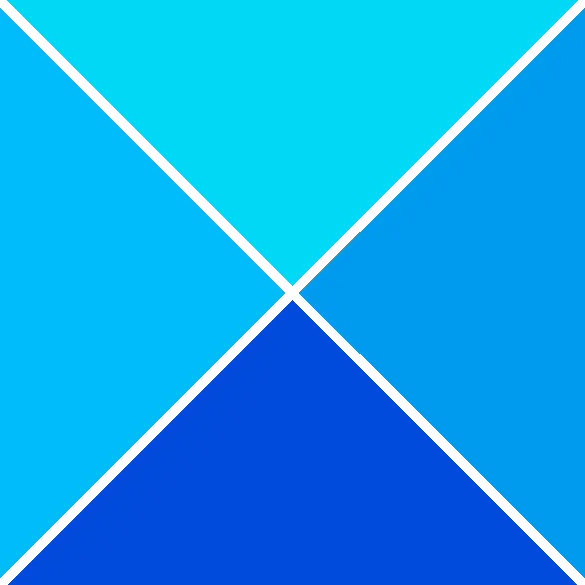Az Illustrator számos olyan feladathoz használható, amelyek magukban foglalják a hátterek eltávolítását. Megtanulni, hogyan kell tedd átlátszóvá a fehér hátteret az Illustratorban alapvető és nagyon fontos feladat. Vannak esetek, amikor olyan képre van szükség, amely háttér nélkül jelenik meg. Szükség lehet arra is, hogy a kép alkalmazkodjon a háttérhez, ezért fontos, hogy átlátszó háttérrel mentse el.

A képeknek lehet átlátszó hátterük, de a mentett fájltípus határozza meg, hogy bizonyos alkalmazásokban megjelenjen-e az átlátszó háttér. Előfordulhat, hogy egy kép átlátszó hátterű legyen; Ha azonban JPEG vagy más fájltípusként mentette, előfordulhat, hogy az átlátszó háttér nem jelenik meg. De ha a képet PNG formátumban menti, az átlátszó háttér megjelenik bizonyos alkalmazásokban, például böngészőkben, grafikus szoftverekben stb.
Hogyan készítsünk átlátszó fehér hátteret az Illustratorban
Ez a cikk bemutatja, hogyan készíthet fehér hátterű képet, és hogyan teheti átlátszóvá a hátteret. Azt is megtanulja, hogyan mentheti a képet úgy, hogy megőrizze az átlátszó hátteret. Az Illustratornak természetesen van fehér háttere is, így még ha a képnek átlátszó a háttere is, az Illustratorban fehér lesz.
jelszó-visszakereső
- Nyissa meg és készítse elő az Illustratort
- Helyezze a képet az Illustratorba
- Tedd átlátszóvá a hátteret
- Mentés PNG fájlformátumban
- Az Illustrator hátterének átlátszóvá tétele fehér helyett
1] Nyissa meg és készítse elő az Illustratort
Az Illustrator megnyitásához keresse meg az ikont, és kattintson duplán. Megnyílik az Illustrator, és ott létrehozhat egy új dokumentumot.
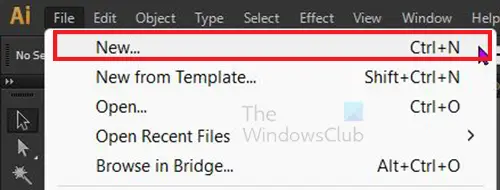
Az új dokumentum létrehozásához lépjen a felső menüsorba, és kattintson a gombra Fájl akkor Új vagy nyomja meg Ctrl + N .
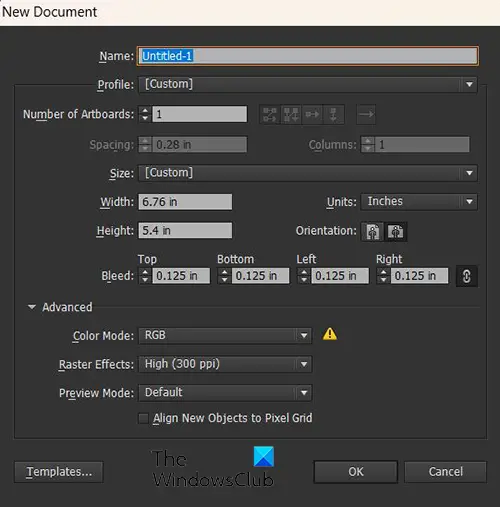
Megjelenik az új dokumentumbeállítások ablak, válassza ki az új dokumentumhoz kívánt beállításokat, majd kattintson a gombra Rendben .
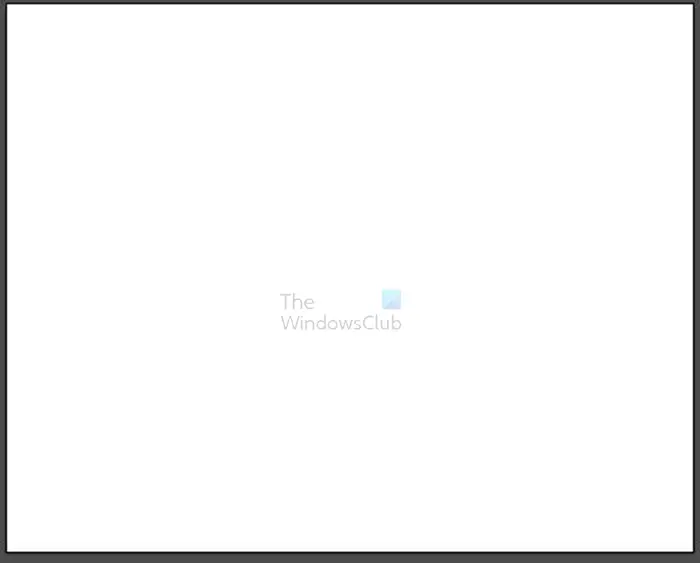
Észre fogja venni, hogy az új dokumentum fehér hátterű. Ha átlátszó hátterű PNG formátumú képet helyez el. A kép fehér hátteret fog látni. Ha egy képet saját háttérrel helyez el, az lefedi a dokumentum fehér hátterét. Folytassa az olvasást, hogy megtudja, hogyan lehet mindkét esetben átlátszóvá tenni a hátteret.
2] Helyezze a képet az Illustratorba
A képet az Illustratorba úgy töltheti be, hogy megnyitja az Illustratort, és létrehoz egy új dokumentumot a fent leírtak szerint. Ezután megkeresheti a képet, és ráhúzhatja az újonnan létrehozott dokumentumra. A képet az Illustratorba is betöltheti, ha az Illustrator felső menüjébe kattint, és rákattint Fájl akkor Nyisd ki vagy Ctrl + O , majd keresse meg a képet és válassza ki, majd nyomja meg a gombot Nyisd ki . A kép Illustratorba való bejuttatásának másik módja, hogy megkeresi a képet az eszközén, majd jobb gombbal rákattint, és kiválasztja Nyitott akkor Adobe Illustrator (verzió) .
A kép méretétől függően elfér a dokumentumvászon terében, vagy teljesen lefedi. Át kell méreteznie a képet, hogy illeszkedjen az új dokumentumvászonhoz.
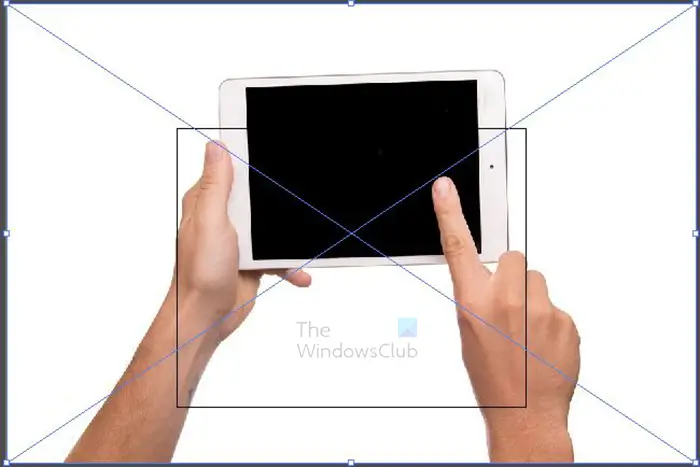
Ez a kép a vásznon, észreveheti, hogy a kép nagyobb, mint a vászon. A középső négyzet a vászon, át kell méretezni a képet, hogy illeszkedjen a vászonhoz. Fogja meg bármelyik sarokfogantyút, és tartsa Shift+Alt miközben átméretezi a képet, hogy illeszkedjen a vászonhoz. Ez a kép JPEG kép volt, tehát már volt fehér háttere.

Ez a kép átméretezett, hogy illeszkedjen a vászonra.

Ez a másik kép a vásznon egy PNG-kép. A PNG-képek háttere természetesen átlátszó, azonban a háttér fehér lesz, ha Illustratorba helyezi őket.
3] Tegye átlátszóvá a hátteret
A JPEG és más fájlformátumok átlátszó hátteret készítenek
A JPEG és más fájltípusok automatikusan fehér hátteret jelenítenek meg a téma körül, ha nem kapnak színes hátteret. Amikor az Illustratorba helyezik őket, továbbra is megmarad a fehér háttér. Ebben az esetben el kell távolítania a fehér hátteret. Ez cikk megmutatja, hogyan távolíthatja el a hátteret. A háttér eltávolítása után a képet exportálhatja PNG formátumban. A fájl PNG formátumban történő mentése a legtöbb alkalmazásban megőrzi az átlátszó hátteret.
hogyan lehet felosztani a hangot merészséggel
A PNG fájlformátumok átlátszó hátterűvé tétele
A PNG fájlformátumú képek háttere átlátszó. Az átlátszó háttér bizonyos alkalmazásokban még az Illustratorban sem jelenik meg. Ez azt jelenti, hogy átlátszóvá kell tennie a fehér hátteret az Illustratorban.

Mivel a PNG-nek már van átlátszó háttere, csak meg kell jelenítenie az Illustratorban. Ez azt jelenti, hogy engedélyeznie kell az Illustrator átlátszó hátterét. A fenti kép egy PNG kép, és átlátszó hátterű, azonban az Illustratorban a háttér fehér lesz.

A fehér háttér átlátszóvá tételéhez lépjen a felső menüsorba, és kattintson a gombra Kilátás akkor Átlátszósági rács megjelenítése vagy nyomja meg Shift + Ctrl + D .
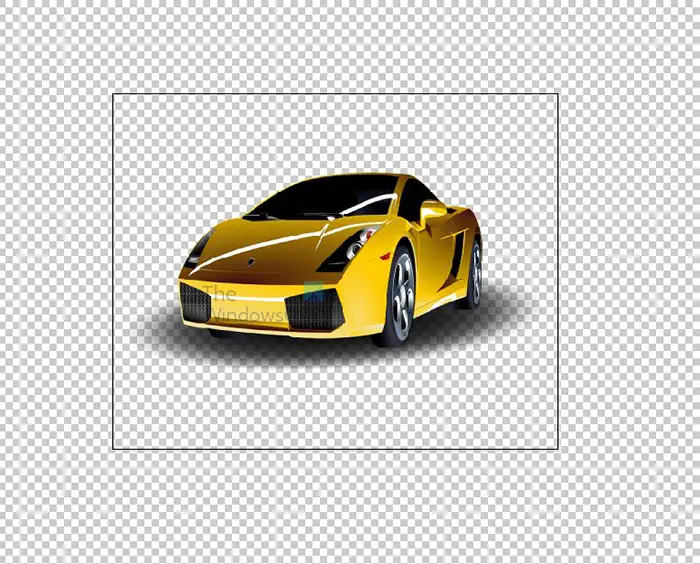
Így fog kinézni a kép, ha nincs háttér az Illustratorban. Mivel a kép háttér nélküli PNG formátumú, beleolvad az Illustrator átlátszóságába. Ha a képnek természetes fehér háttere, például JPEG-kép lenne, a háttér akkor is megjelenne, ha az Illustratorban engedélyezve van az átlátszó háttér.
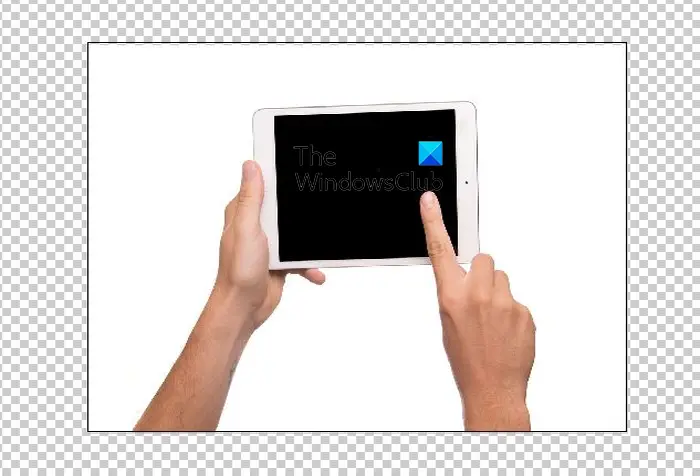
Ez egy JPEG kép az Illustratorban, a háttér még akkor is fehér, ha az Illustratorban engedélyezve van az átlátszóság.
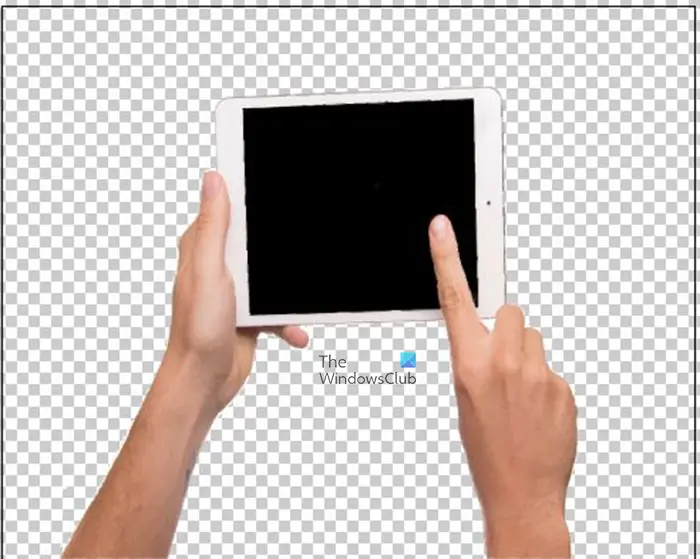
Ez az a kép, amelyen a háttér eltávolításra kerül a harmadik lépésben leírt módszerek egyikével. Figyelje meg, hogy a kép átlátszó háttere most beleolvad az Illustrator átlátszó hátterébe.
err_empty_reaponse
4] Mentés PNG fájlformátumban
Ha el kellett távolítania a fehér hátteret, hogy a hátteret átlátszóvá tegye az Illustratorban, akkor olyan formátumban kell mentenie a képet, amely megőrzi az átlátszó hátteret. A képet PNG formátumban kell exportálnia.
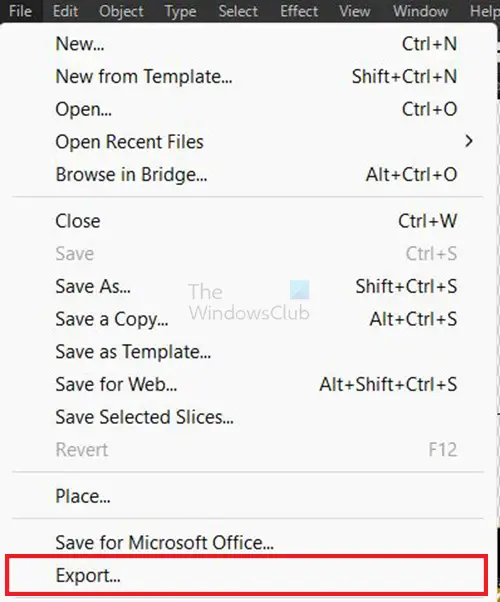
hogyan kell csinálni az indexet a powerpointban
A kép PNG formátumban történő exportálásához lépjen a felső menüsorba, és kattintson a gombra Fájl akkor Export .
Megjelenik az exportálási ablak, adjon nevet a fájlnak, válasszon mentési helyet, válassza ki a PNG fájlformátumot, majd kattintson Használja a rajztáblát az ablak alján.
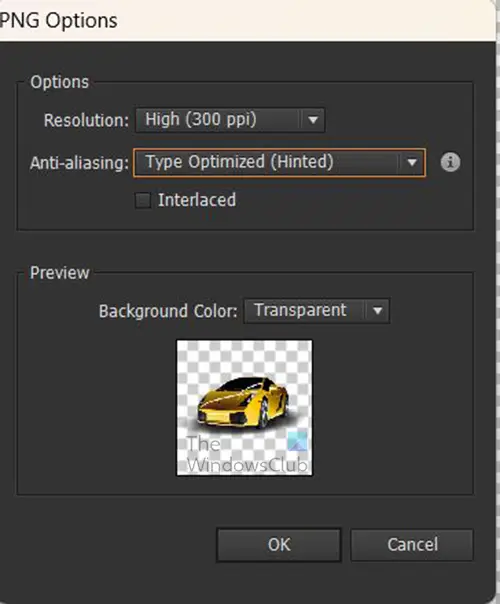
Megjelenik a PNG opció ablak, itt kiválaszthatja a PNG-hez kívánt beállításokat, majd nyomja meg a gombot Rendben a fájl mentéséhez.
5] Az Illustrator hátterének átlátszóvá tétele fehér helyett
Alapértelmezés szerint az Illustrator megnyitásakor az üres dokumentum háttere fehér. Bármilyen kép is kerül a dokumentumra, az fehér háttérre kerül. Ha átlátszó hátterű PNG-képet helyez el, akkor az átlátszó hátteret a fehér háttér veszi át. Az illusztrátor dokumentumának fehér háttér helyett átlátszó hátteret is beállíthat.

Ehhez lépjen a felső menüsorba, és nyomja meg a gombot Kilátás akkor Átlátszósági rács megjelenítése vagy nyomja meg Shift + Ctrl + D. Az Illustrator most átlátszó hátterű lesz. Ezáltal a PNG-képek átlátszó hátteret kapnak, amikor elhelyezik őket az Illustratorban. Vegye figyelembe azonban, hogy a fehér vagy más színű hátterű képeken nem lesz automatikusan átlátszó háttér. El kell távolítania a hátterüket.
Olvas : Miért van az Illustrator grafikája pixeles a Photoshopban?
Miért válik fehérré az átlátszó hátterem?
Ha átlátszó hátterű képet ment el JPEG formátumban, az automatikusan fehér hátteret kap a kimenetben. A hátterű kép átlátszóságának megőrzéséhez PNG-fájlként kell exportálnia az Illustratorból. Ha PNG-fájlként szeretné menteni, menjen a következő helyre: Fájl akkor Export majd válassza ki a PNG fájlformátumot, és nyomja meg a gombot rendben . Megjelenik a PNG beállítások ablak, válassza ki a kívánt beállításokat, majd nyomja meg az OK gombot. Amikor a Képnézegetőben tekinti meg a képet, látni fogja, hogy a háttér átlátszó vagy sötét. A legtöbb alkalmazásban azonban átlátszó lesz.
Miért nincs átlátszó a PNG-m háttere?
A PNG fájlformátum a legjobb azokhoz a képekhez, amelyeknek átlátszó hátteret szeretne kapni. Ha van olyan képed, amelynek már nincs háttere, és meg szeretnéd tartani, akkor mentse el PNG formátumban. Ha van egy PNG-képe az Illustratorban, és azt szeretné, hogy fehér legyen a háttere, exportálja azt JPEG formátumban.